แล้วเขียนความคิดเห็นของคุณ
ReiBoot - ซอฟต์แวร์ซ่อมแซมระบบ iOS ฟรี อันดับ 1
แก้ไขปัญหา iOS กว่า 150 รายการ โดยไม่สูญเสียข้อมูล & อัพเกรด/ดาวน์เกรด iOS 26 อย่างปลอดภัย
ReiBoot: เครื่องมือซ่อม iOS อันดับ 1
แก้ไขปัญหา iOS 150+ รายการ โดยไม่ลบข้อมูล
ฉันได้ยินมาว่า iOS 18 เบต้าเปิดตัวแล้ว แต่ทำไม ios 26/18 ไม่ขึ้นให้อัพเดทใน iPhone ของฉัน?
- จาก Apple Community
เหตุที่ ios 26/18 ไม่ขึ้นให้อัพเดทอาจเป็นเพราะว่าโหมดนักพัฒนาซอฟต์แวร์ (Developer Mode) ยังไม่ได้เปิดใช้งานบนอุปกรณ์ของคุณ โหมดนี้เป็นสิ่งสำคัญที่จำเป็นต้องเปิดเพื่อให้อุปกรณ์มีความพร้อมในการรับอัพเดทเวอร์ชันเบต้าของ iOS 18 ได้ โดยโหมดนักพัฒนาซอฟต์แวร์ช่วยให้นักพัฒนาสามารถทดสอบและพัฒนาแอปพลิเคชันใหม่ๆ ได้ก่อนที่จะเปิดให้ใช้งานทั่วไป หากคุณต้องการอัพเดท iOS 18 เบต้า คุณจะต้องเปิดใช้งานโหมดนักพัฒนาซอฟต์แวร์ก่อน โดยทำตามขั้นตอนต่างๆ ที่ Apple กำหนดให้เพื่อเปิดใช้งานโหมดนี้บนอุปกรณ์ iOS ของคุณอย่างถูกต้องและปลอดภัย

โหมดนักพัฒนาใน iOS เป็นคุณสมบัติที่สำคัญสำหรับนักพัฒนาและผู้ใช้ทั่วไปเช่นกัน แต่โหมดนี้มักเกี่ยวกับด้านการพัฒนามากกว่า นั่นเป็นเพราะโหมดนั้นทั่วไปเป็นการสร้างและอัพเดทเร็วก่อนสำหรับนักพัฒนาใช้
การเปิดใช้งานนี้ช่วยให้คุณในฐานะนักพัฒนาสามารถเข้าถึงเครื่องมือและการตั้งค่าการพัฒนาต่าง ๆ บน iPhone หรือ iPad ได้ เช่น การติดตั้งแอปเบต้า การดีบักและการทดสอบคุณลักษณะใหม่ของแอปพลิเคชันของคุณ
นอกจากนี้ ตามเอกสารทางการของ Apple การเปิดใช้งานโหมดนักพัฒนาบนอุปกรณ์เป็นสิ่งจำเป็นสำหรับงานเช่น:
เพื่อให้นักพัฒนาสามารถสร้างแอปพลิเคชันโดยตรงบนอุปกรณ์ iOS ของคุณ (iPad หรือ iPhone) คุณเพียงแค่ทำตามขั้นตอนเพียงไม่กี่ขั้นตอนเท่านั้น
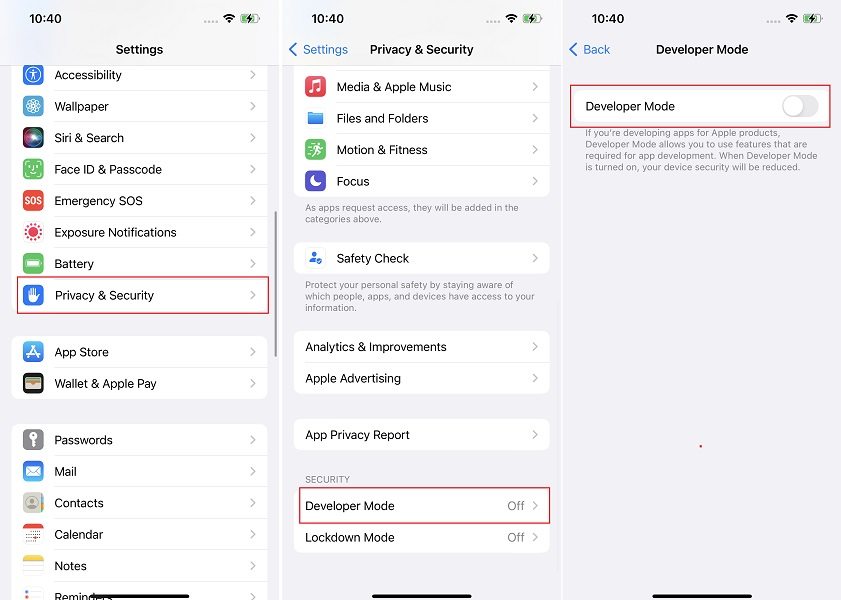
ทำไมโหมดนักพัฒนาไม่ปรากฏบน iPhone iOS 26/18 ของฉัน? เหตุผลที่สำคัญที่สุดที่คุณไม่พบโหมดนักพัฒนาบน iPhone iOS 26/18 อาจเป็นเพราะการเปลี่ยนแปลงที่แอปเปิลได้นำเสนอกับ iOS 16 ก่อนการอัพเดทนี้ผู้ใช้สามารถเข้าถึงโหมดนักพัฒนาได้โดยตรงจากการตั้งค่า อย่างไรก็ตาม แอปเปิลจำเป็นต้องเพิ่มระดับความปลอดภัยสำหรับผู้ใช้ทั่วไปและเพิ่มเส้นทางทางตรงที่ลบออกไป ทำให้การเข้าถึงมันมีความยากลำบากมากขึ้น บางสาเหตุที่เป็นไปได้ประกอบด้วย:
หากคุณพบปัญหาในการเปิดใช้งานโหมดนักพัฒนาบน iPhone หรือ iPad ที่ทำงานบน iOS 18 Beta Tenorshare iCareFone มีคำแนะนำและวิธีการที่ง่ายและปลอดภัยสำหรับคุณ เครื่องมือที่มีกำลังในการช่วยให้ผู้ใช้ iOS แก้ไขปัญหาต่าง ๆ ได้ รวมถึงปัญหาที่โหมดนักพัฒนาไม่ปรากฏอยู่ ด้วยอินเทอร์เฟซที่ใช้งานง่ายและคุณสมบัติขั้นสูง iCareFone สามารถเปิดใช้งานโหมดนักพัฒนาให้คุณได้ด้วยไม่กี่คลิก ทำให้คุณได้รับประสบการณ์ที่ไม่มีความยุ่งยาก
ดาวน์โหลดและติดตั้ง Tenorshare iCareFone บนพีซีของคุณและเชื่อมต่ออุปกรณ์ iOS ของคุณด้วยสาย Lightning เป็น USB
หลังจากเชื่อมต่ออุปกรณ์แล้ว ให้คลิกที่ปุ่มแก้ไข (แสดงด้วยไอคอนปากกา) ถัดจากส่วนการเข้าถึงด่วนในหน้าแรก จากนั้นเพิ่มเครื่องมือโหมดนักพัฒนาซอฟต์แวร์ในส่วนการเข้าถึงด่วนเพื่อใช้


ตอนนี้คว้า iPhone ของคุณแล้วเปิดแอปการตั้งค่า ไปที่ความเป็นส่วนตัวและความปลอดภัย > โหมดนักพัฒนาซอฟต์แวร์ เปิดสวิตช์สำหรับโหมดนักพัฒนาซอฟต์แวร์

คุณจะได้รับแจ้งให้รีสตาร์ทโทรศัพท์ของคุณ
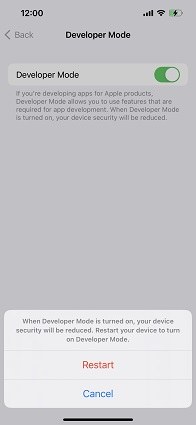
หลังจากที่โทรศัพท์บู๊ตแล้ว ให้แตะ "เปิด" บนป๊อปอัป จากนั้นป้อนรหัสผ่านอุปกรณ์ของคุณเพื่อยืนยันโหมดนักพัฒนาซอฟต์แวร์ iOS 18 Beta

ในทางที่ต่างกัน คุณสามารถพยายามเปิดใช้งานโหมดนักพัฒนาโดยใช้ Xcode ซึ่งเป็นเครื่องมือพัฒนาที่รวมอยู่ใน Apple's integrated development environment อย่างไรก็ตาม วิธีนี้อาจใช้เวลานานและอาจต้องการความรู้ทางเทคนิคขั้นสูง แต่นี่คือขั้นตอนที่คุณต้องทำตาม:

แม้ว่าวิธีนี้อาจมีประสิทธิภาพแต่ควรจำไว้ว่ามันยังมีข้อเสียสำคัญมากกว่า Tenorshare iCareFone แม้กระทั่งเวลาที่ใช้ในขั้นตอนที่หนึ่ง เมท็อดนี้ยังค่อนข้างซับซ้อนและมีความเสี่ยงที่เพิ่มขึ้นเกี่ยวกับความไม่เสถียรของระบบ การสูญเสียข้อมูล เป็นต้น
การเผชิญกับปัญหาโหมดนักพัฒนา ios 26/18 ไม่ขึ้นให้อัพเดทอาจทำให้รู้สึกท้อแท้ แต่ด้วยเครื่องมือและวิธีการที่เหมาะสม ปัญหานี้สามารถแก้ไขได้อย่างมีประสิทธิภาพ Tenorshare iCareFone เป็นตัวเลือกที่เป็นที่น่าเชื่อถือและใช้งานง่ายเมื่อเทียบกับวิธีการด้วย Xcode โดยเครื่องมือนี้ไม่เพียงทำให้กระบวนการง่ายขึ้น แต่ยังรวดเร็ว ปลอดภัย และฟรี! มันให้วิธีที่ง่ายและปลอดภัยในการเปิดใช้งานโหมดนักพัฒนาบน iPhone หรือ iPad ที่ทำงานบน iOS 18 Beta
เพิ่มเพื่อน LINE กับ Tenorshare
รับข่าวสาร อัปเดตโปรโมชั่น และสิทธิพิเศษก่อนใคร!

แล้วเขียนความคิดเห็นของคุณ
Leave a Comment
Create your review for Tenorshare articles
โดย Nakhon Pichaiwong
2025-12-29 / iOS 18
ให้คะแนนเลย!